Яндекс Браузер – это один из самых популярных веб-браузеров, который обладает множеством полезных функций. Однако, несмотря на это, может возникнуть необходимость в установке дополнительных расширений, чтобы расширить возможности этого браузера еще больше. В данной статье мы расскажем, как установить расширения Chrome для Яндекс Браузера.
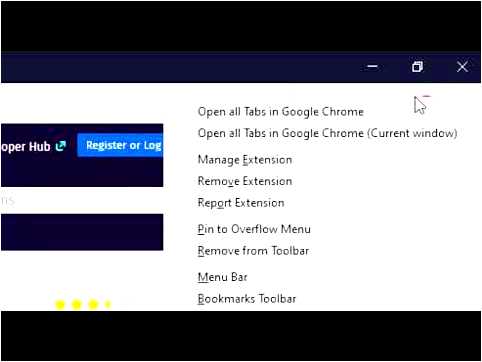
Шаг 1: откройте раздел «Расширения» в настройках
Первым шагом необходимо открыть раздел «Расширения» в настройках Яндекс Браузера. Чтобы это сделать, щелкните по кнопке меню в правом верхнем углу окна браузера и выберите пункт «Настройки». Затем найдите и нажмите на ссылку «Расширения» слева в меню настроек.
Подсказка: вы также можете открыть раздел «Расширения» вручную, введя в адресной строке браузера следующий код: chrome://extensions/
- Установка расширений Chrome для Яндекс Браузера: пошаговая инструкция
- Выбор необходимых расширений
- 1. Определите свои потребности
- 2. Исследуйте магазин Chrome Web Store
- 3. Изучите описание и рейтинги
- 4. Установите выбранные расширения
- Как установить расширения Chrome для Яндекс Браузера
- Шаг 1: Установка расширения «Rtchromeemulation»
- Шаг 2: Установка расширений Chrome
- Вопрос-ответ:
- Можно ли устанавливать расширения Google Chrome в Яндекс Браузер?
- Как установить расширение Chrome в Яндекс Браузер?
- Устанавливая расширения Chrome в Яндекс Браузере, могут ли возникнуть проблемы с функциональностью или безопасностью?
Установка расширений Chrome для Яндекс Браузера: пошаговая инструкция
Яндекс Браузер позволяет устанавливать расширения, разработанные для Google Chrome, чтобы расширить функциональность браузера. Чтобы установить расширение Chrome для Яндекс Браузера, выполните следующие шаги:
- Откройте Яндекс Браузер и перейдите на страницу Chrome Web Store.
- Найдите расширение, которое вы хотите установить, используя поиск или просматривая разделы и рейтинги расширений.
- Кликните на название расширения, чтобы открыть его страницу в Chrome Web Store.
- Нажмите кнопку «Добавить в Яндекс Браузер».
- В появившемся диалоговом окне нажмите кнопку «Добавить».
- После установки расширение будет доступно в Яндекс Браузере.
Обратите внимание, что не все расширения для Chrome могут полностью совместимы с Яндекс Браузером, поэтому некоторые функции могут работать некорректно или быть недоступными.
Также при установке расширений следует быть осторожным и загружать только доверенные и проверенные расширения для повышения безопасности вашего браузера.
Выбор необходимых расширений
После установки Яндекс Браузера, вы можете дополнить его функционал, установив дополнительные расширения из магазина Chrome Web Store. Расширения помогут вам улучшить веб-переживания, повысить производительность и добавить дополнительные возможности к вашему браузеру.
Чтобы выбрать наиболее подходящие расширения для вас, следуйте следующим шагам:
1. Определите свои потребности
Перед тем, как начать поиск расширений, определите, что именно вы хотите получить от своего браузера. Может быть, вам нужен блокировщик рекламы, менеджер паролей, переводчик, или что-то еще. Сделайте список необходимых функций или проблем, которые вы хотите решить с помощью расширений.
2. Исследуйте магазин Chrome Web Store
Откройте Chrome Web Store в Яндекс Браузере и начните искать расширения, которые соответствуют вашим потребностям. Пользуйтесь поиском, фильтрами и рекомендациями для упрощения процесса выбора.
3. Изучите описание и рейтинги
Перед установкой расширения обязательно прочитайте описание и отзывы пользователей. Уделите внимание функциям расширения, его совместимости с Яндекс Браузером и рейтингу. Отзывы и оценки пользователей помогут вам принять более обоснованное решение.
4. Установите выбранные расширения
После того, как вы выбрали нужные расширения, нажмите кнопку «Установить» или «Добавить в Яндекс Браузер». Разрешите доступ расширению к нужным данным и действиям, если это потребуется. В течение нескольких секунд расширение будет установлено и готово к использованию.
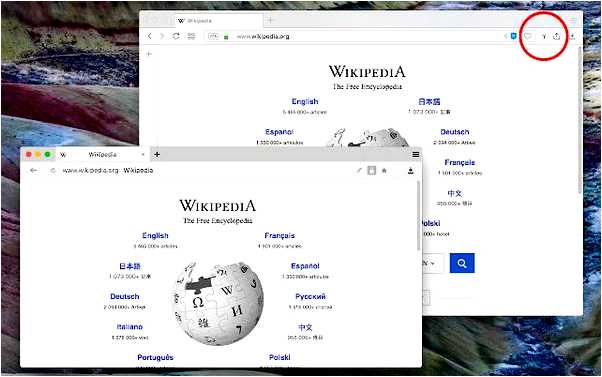
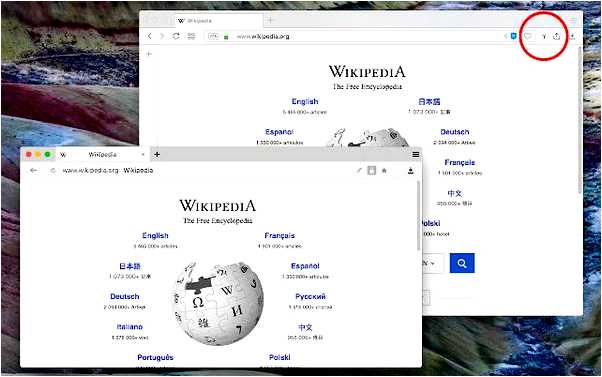
Не забывайте периодически обновлять установленные расширения и следить за новыми версиями, чтобы получить все последние функции и исправления ошибок.
Как установить расширения Chrome для Яндекс Браузера
Шаг 1: Установка расширения «Rtchromeemulation»
Для начала, перейдите по ссылке https://github.com/guilhermealbm/rtchromeemulation/releases и скачайте последнюю версию расширения «Rtchromeemulation».
После скачивания расширения, следуйте этим инструкциям:
| 1. Откройте Яндекс Браузер и введите в адресной строке: chrome://extensions. |
| 2. Перетащите скаченный файл расширения «Rtchromeemulation» в открывшееся окно расширений. |
| 3. Нажмите кнопку «Добавить» для установки расширения. |
| 4. Вернитесь к адресной строке и введите chrome://flags/#yandex-rt-chrome-mod. |
| 5. В выпадающем меню настройки найдите опцию «Альтернативный заголовок в User-Agent» и выберите «Включено». |
| 6. Перезапустите браузер. |
Шаг 2: Установка расширений Chrome
Теперь, когда у вас есть альтернативный заголовок User-Agent, вы можете устанавливать расширения Chrome на Яндекс Браузер, следуя этим инструкциям:
| 1. Откройте Chrome Web Store по адресу https://chrome.google.com/webstore. |
| 2. Найдите нужное вам расширение и нажмите кнопку «Установить» на его странице. |
| 3. В появившемся окне нажмите кнопку «Добавить расширение». |
| 4. После установки расширения, оно будет доступно в Яндекс Браузере. |
Теперь вы знаете, как установить расширения Chrome для Яндекс Браузера. Наслаждайтесь дополнительными функциями и возможностями, которые предлагают эти расширения!
Вопрос-ответ:
Можно ли устанавливать расширения Google Chrome в Яндекс Браузер?
Да, в Яндекс Браузер можно устанавливать расширения Google Chrome. Оба браузера используют одинаковый движок Chromium, поэтому большинство расширений, созданных для Chrome, также работают в Яндекс Браузере.
Как установить расширение Chrome в Яндекс Браузер?
Чтобы установить расширение Chrome в Яндекс Браузер, нужно открыть Chrome Web Store и найти нужное расширение. Затем нужно нажать на кнопку «Добавить в Chrome» и подтвердить установку. Расширение автоматически появится в Яндекс Браузере.
Устанавливая расширения Chrome в Яндекс Браузере, могут ли возникнуть проблемы с функциональностью или безопасностью?
В большинстве случаев, расширения Chrome должны нормально работать в Яндекс Браузере. Однако, иногда может возникнуть проблема с совместимостью или функциональностью. Также стоит помнить, что расширения могут потенциально представлять угрозу для безопасности, поэтому рекомендуется устанавливать только проверенные и надежные расширения.







